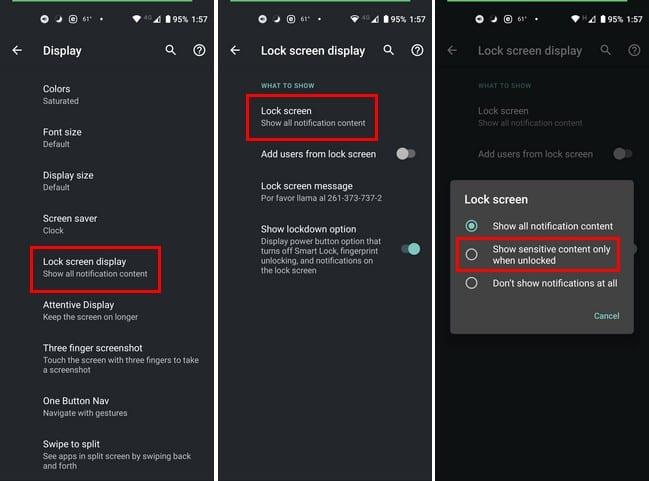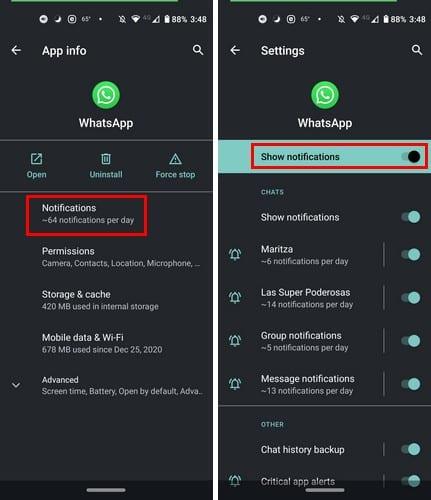Zelo priročno je videti svoja obvestila in druge podatke na zaklenjenem zaslonu Android. Podatke, ki ste jih pravkar prejeli, si lahko ogledate, ne da bi morali odkleniti telefon. To je kot nalašč, ko ste preprosto preleni, da bi celo odklenili telefon. Vendar pa obstajajo podatki, ki se nikoli ne bi smeli prikazati na vašem zaklenjenem zaslonu. Naslednji vodnik vam bo pokazal, kako lahko preprečite, da bi se tam pojavile napačne informacije in katere informacije bi se morale prikazati.
Nekateri ljudje svojim telefonom ne dodajo varnosti, zato je do njih lažje dostopati, ko se vam mudi. Vendar je bolje biti varen kot obžalovati in dodati enega. Da se občutljivi podatki ne bodo prikazovali na zaklenjenem zaslonu, ga boste potrebovali. Odvisno od naprave Android, ki jo imate, se lahko koraki nekoliko razlikujejo, vendar poskusite iti v Nastavitve > Varnost > Zaklepanje zaslona. Če ima vaš telefon možnost skrivanja vzorca, ki ga dodate, ga je dobro omogočiti.
Kako prenehati prikazovati občutljive informacije na zaklenjenem zaslonu Android
Koraki za prenehanje prikazovanja občutljivih podatkov na zaklenjenem zaslonu se lahko razlikujejo glede na napravo, ki jo imate. Zato vam bom pokazal možne korake, na katere bi lahko vaš model računal za dostop do te funkcije. Lahko poskusite iti na:
- Nastavitve
- Zvok in obvestila
- Ko je naprava zaklenjena
- Skrij vsebino občutljivih informacij
Lahko pa poskusite (za naprave Samsung):
- Nastavitve
- Zaklenjen zaslon in varnost
- Obvestila na zaklenjenih zaslonih
- Vsebina na zaklenjenem zaslonu
- Skrij vsebino
Za Oneplus v sistemu Android 10:
- Nastavitve
- Aplikacije in obvestila
- Obvestila
- Zaklenjen zaslon
- Ne prikaži obvestil
Huawei z Androidom 10:
- Nastavitve
- Obvestila
- Obvestila na zaklenjenem zaslonu
- Ne pokaži
Motorola z Androidom 10
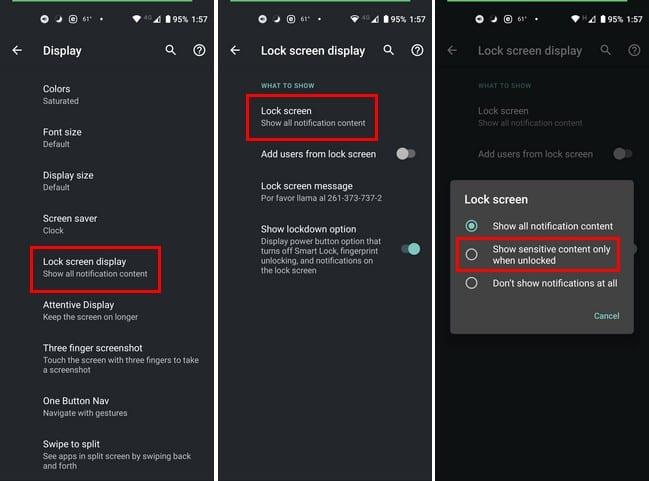
- Nastavitve
- Zaslon
- Napredno
- Prikaz zaklenjenega zaslona
- Zaklenjen zaslon
- Prikaži občutljivo vsebino samo, ko je odklenjena
Onemogoči obvestila aplikacij za Android
Če želite skriti ne ravno občutljive informacije, ampak obvestila iz aplikacije. Obvestila aplikacij za to določeno aplikacijo lahko vedno onemogočite. To lahko storite tako, da obiščete:
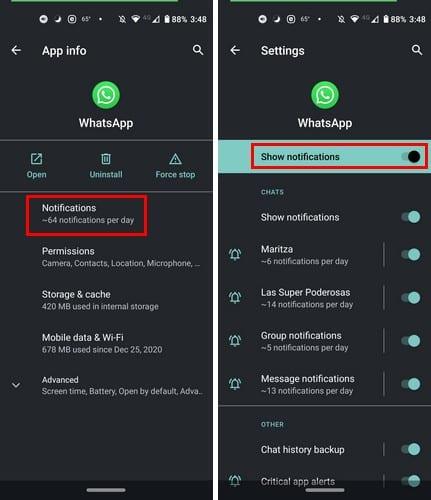
- Nastavitve
- Aplikacija in obvestila
- Oglejte si vse aplikacije X
- Povlecite in izberite aplikacijo, katere obvestila želite onemogočiti
- Obvestila
- Izklopite možnost za prikaz obvestil
Zaključek
Če na zaklenjenem zaslonu ne prikažete nobenih informacij, vohunske oči ne bodo imele ničesar videti. Z izklopom obvestil za določene aplikacije lahko preprečite, da bi kdorkoli, ki je zaklenil vaš zaklenjen zaslon, vedel za stvari, za katere morda ne želite, da bi vedeli. Koliko varnosti imate na svoji napravi Android? Sporočite mi v spodnjih komentarjih.